küsimus
Probleem: kuidas parandada Windows 10 kumulatiivse värskenduse viga KB3194496 ja taastada hiire/klaviatuuri sätted?
Laadisin just oma Delli sülearvutisse alla Windows 10 kumulatiivse värskenduse KB3194496. Installimine toimus nagu tavaliselt, kuid mõne aja pärast katkestas installimise BSOD sõnumiga "vali oma klaviatuuripaigutus". Kuid ei hiir ega klaviatuur ei tööta. Mis on selle jaoks parim lahendus?
Lahendatud Vastus
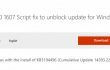
Kumulatiivne KB3194496 värskendus anti just välja ja see on juba saanud rahulolematute kasutajate tagasisidet. Windowsi entusiastid kurdavad, et see värskendus tõi kaasa rohkem probleeme, kui see tegelikult on parandanud. Tõepoolest, Microsoft oleks võinud värskendust veidi kauem tagasi hoida, kuni kõik üksikasjad on kooskõlas. Sellegipoolest jõudis värskendus kasutajani eelmisel nädalal, käsitledes enam kui 10 probleemset valdkonda. Värskendus võis mõne jaoks olla edukas, samas kui teised on jäänud vigadega võitlema. Üks peamisi probleeme, millest inimesed teatavad, on probleem klaviatuuri ja hiire funktsionaalsusega. Kasutajad väidavad, et nad kaotavad pärast või selle keskel kontrolli oma hiire või klaviatuuri üle
KB3194496 värskendus. Viga edastab need BSOD-i (blue screen of death) lehele, mis seejärel palub kasutajal valida eelistatud klaviatuuripaigutus. Kahjuks muutuvad sel hetkel klaviatuur ja hiir passiivseks. See võib olla eriti masendav, kui jääte vigade ahelasse ja arvuti taaskäivitamine viib teid sealt, kust alustasite.Microsofti ametlikul tugilehel on sama probleemiga kasutajaid üle tuhande, samas kui globaalsed numbrid pole teada. Kuigi seal õnnestus kasutajatel leida viise, kuidas sellest veast mööda hiilida, pole ametlikku lahendust ilmnenud. Noh, alles üsna hiljuti, kui Microsoft on lõpuks välja andnud KB3194496 parandusskript. Skripti saab alla laadida ametlikult Windowsi veebisaidilt, kus seda kirjeldatakse kui "Windows 10 1607 skriptiparandus Windows Insidersi värskenduse blokeeringu tühistamiseks". Vaatamata asjaolule, et Windowsi kasutajad on selle probleemi lahendamiseks välja mõelnud üsna palju lahendusi, ei soovita me neid oma arvutis rakendada. Selle asemel laadige alla ametlik parandusskript, mis ei lahenda mitte ainult klaviatuuri funktsionaalsuse probleemi, vaid ka muid probleeme, mis võisid teid pärast KB3194496 häirida.
Värskenduse saate alla laadida siit: https://www.microsoft.com/en-us/download/details.aspx? id=53942 või lubage Windowsil värskendusi automaatselt otsida.
Parandage oma vead automaatselt
ugetfix.com meeskond püüab anda endast parima, et aidata kasutajatel leida parimad lahendused oma vigade kõrvaldamiseks. Kui te ei soovi käsitsi parandada, kasutage automaatset tarkvara. Kõik soovitatud tooted on meie spetsialistide poolt testitud ja heaks kiidetud. Tööriistad, mida saate oma vea parandamiseks kasutada, on loetletud allpool.
Pakkumine
tee seda kohe!
Laadige alla FixÕnn
Garantii
tee seda kohe!
Laadige alla FixÕnn
Garantii
Kui teil ei õnnestunud Reimage'i abil viga parandada, pöörduge abi saamiseks meie tugimeeskonna poole. Palun andke meile teada kõik üksikasjad, mida peaksime teie arvates teie probleemi kohta teadma.
See patenteeritud parandusprotsess kasutab 25 miljonist komponendist koosnevat andmebaasi, mis võib asendada kasutaja arvutis kõik kahjustatud või puuduvad failid.
Kahjustatud süsteemi parandamiseks peate ostma selle litsentsitud versiooni Reimage pahavara eemaldamise tööriist.

Takistage veebisaitidel, Interneti-teenuse pakkujatel ja teistel osapooltel teid jälgimast
Täiesti anonüümseks jäämiseks ning Interneti-teenuse pakkuja ja valitsus luuramise eest teie peal, peaksite tööle võtma Privaatne Interneti-juurdepääs VPN. See võimaldab teil luua Interneti-ühenduse, olles samal ajal täiesti anonüümne, krüpteerides kogu teabe, takistades jälgijaid, reklaame ja pahatahtlikku sisu. Kõige tähtsam on see, et te lõpetate ebaseadusliku jälitustegevuse, mida NSA ja teised valitsusasutused teie selja taga teevad.
Taasta kaotatud failid kiiresti
Arvuti kasutamise ajal võivad igal ajal juhtuda ettenägematud asjaolud: see võib elektrikatkestuse tõttu välja lülituda, a Võib ilmneda sinine surmaekraan (BSoD) või juhuslikud Windowsi värskendused võivad masinasse sattuda, kui mõneks ajaks ära läksite. minutit. Selle tulemusena võivad teie koolitööd, olulised dokumendid ja muud andmed kaotsi minna. To taastuda kaotatud faile, saate kasutada Data Recovery Pro – see otsib teie kõvakettal veel saadaval olevate failide koopiaid ja toob need kiiresti alla.